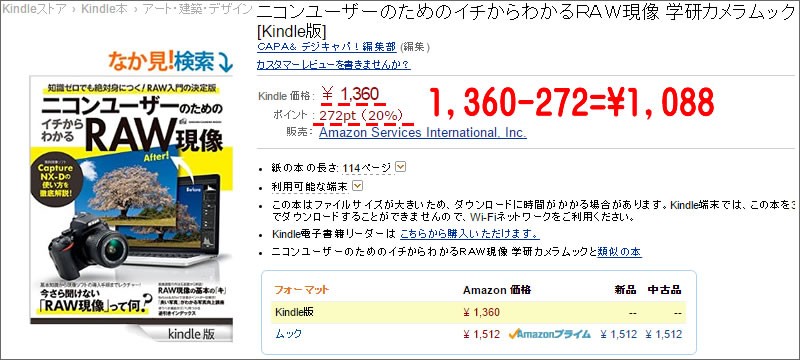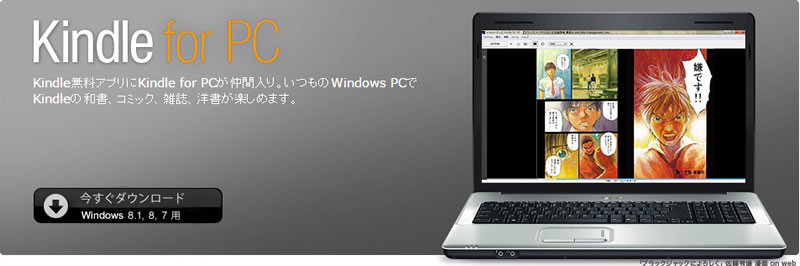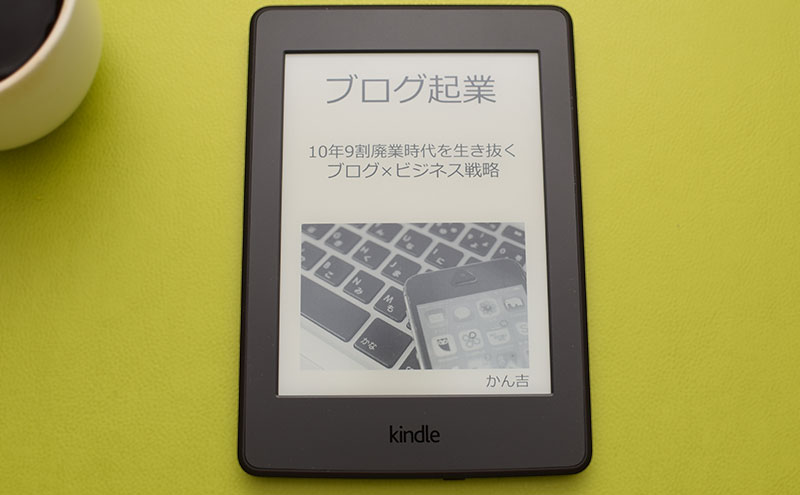我が家では、毎月何十冊もの本を読みます。ビジネス本から漫画本、カメラ本と様々です。
例えば、今買う予定の紙本だと1,512円、電子本ならポイント還元で実質1,088円
ニコンユーザーのためのイチからわかるRAW現像 学研カメラムック
Kindle本のメリット(余談)
もはや紙の媒体を使う理由がありません。
- 本を無くす心配がない
- 読みやすい
- 検索ができる
- コピペができる
- マーキングができる
- 安い
- 何万冊も持ち運ぶことができる
11月末までほとんどの本が20%還元セール
アマゾンではたまに謎のキャンペーンをやります。今回は、予告や広告がなく実施されました。
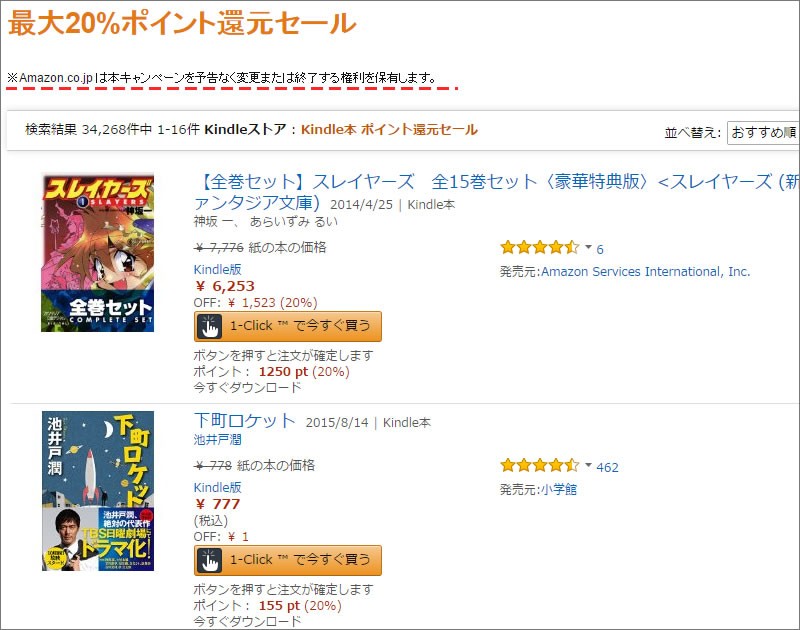
原因は、楽天Koboの対抗弾
電子端末のライバルである楽天Koboが割引をすると、数日後にAmazonも実施します。
よって、Amazonの突然の割引を事前に知りたければ楽天キャンペーンをマメに見れば良いわけです。
楽天は、11月末まで実施することから、Amazonも同様に11月末までると予測できるんです。
電子書籍のお得なキャンペーン・特集:楽天Kobo電子書籍ストア
まとめ:Kindle割引を極めよ
紙媒体がなくなることはありませんが、紙媒体よりも電子版の割合が増えることが確実です。
余談ですが、学校の教科書が電子化されるのも時間の問題でしょう。
紙媒体にはない悩みが、購入のタイミングによって支払額50%以上変わること。
欲しい時が買い時であること。また経験(勘)がものをいいます。